삼성 프린터 드라이버 다운로드하는 방법
예전에는 삼성 프린터를 사면 프린터 드라이버가 담긴 CD를 같이 줬는데 요즘에는 드라이버를 인터넷에서 쉽게 구할 수 있죠. 그러나 문제는 드라이버 파일 경로를 찾기가 힘들다는 단점이 생기게 됐습니다. 물론 자주 사이트를 방문하는 사람들은 쉽게 찾을 수 있지만 1년에 한 번 들어갈까말까하는 사이트에서 한 번에 내가 원하는 파일을 찾는 것은 쉽지 않습니다.
삼성 프린터를 샀는데 드라이버가 없어서 사용을 못하는 경우, 혹은 컴퓨터가 포맷되었거나 프린터 드라이버가 삭제된 경우 드라이버를 새로 찾는 방법을 알아봅시다. 사실 삼성 전자 서비스 홈페이지에서 쉽게 다운로드할 수 있지만 처음 접하는 경우에는 제품의 드라이버를 어디에서 다운로드하는지 모르는 경우가 많습니다.
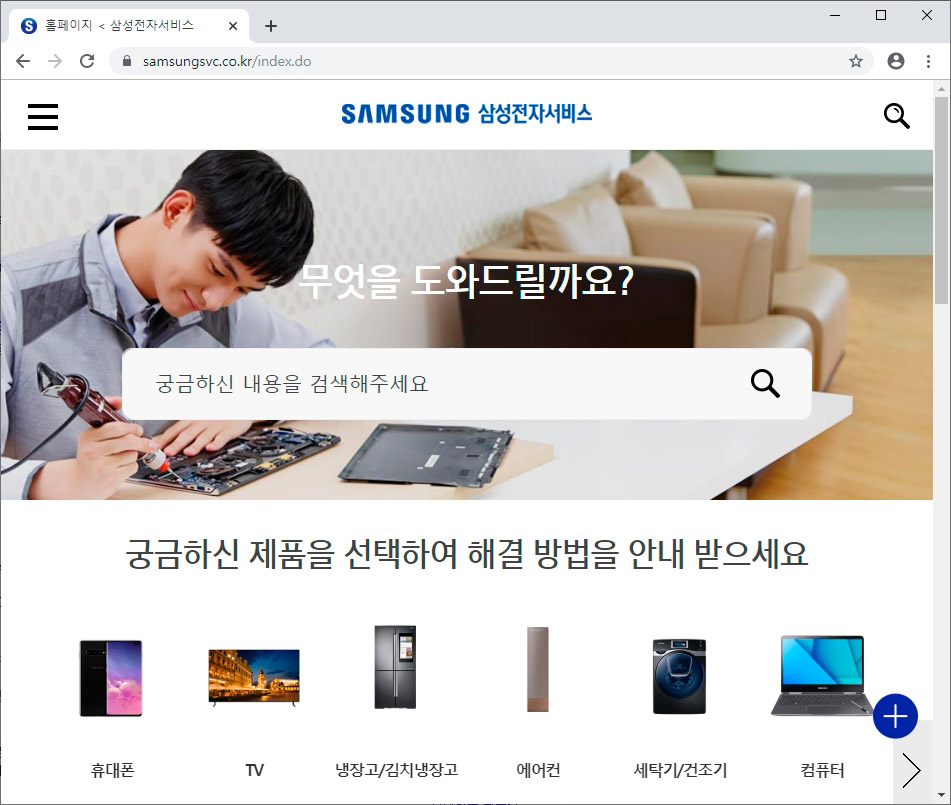
프린터 드라이버를 찾기 위해 삼성전자 사이트로 들어갑니다. (메인 검색창에 바로 프린터 모델명을 검색하셔도 되지만 비슷한 검색 결과가 많을경우 오히려 찾기가 힘드실 수 있습니다.)
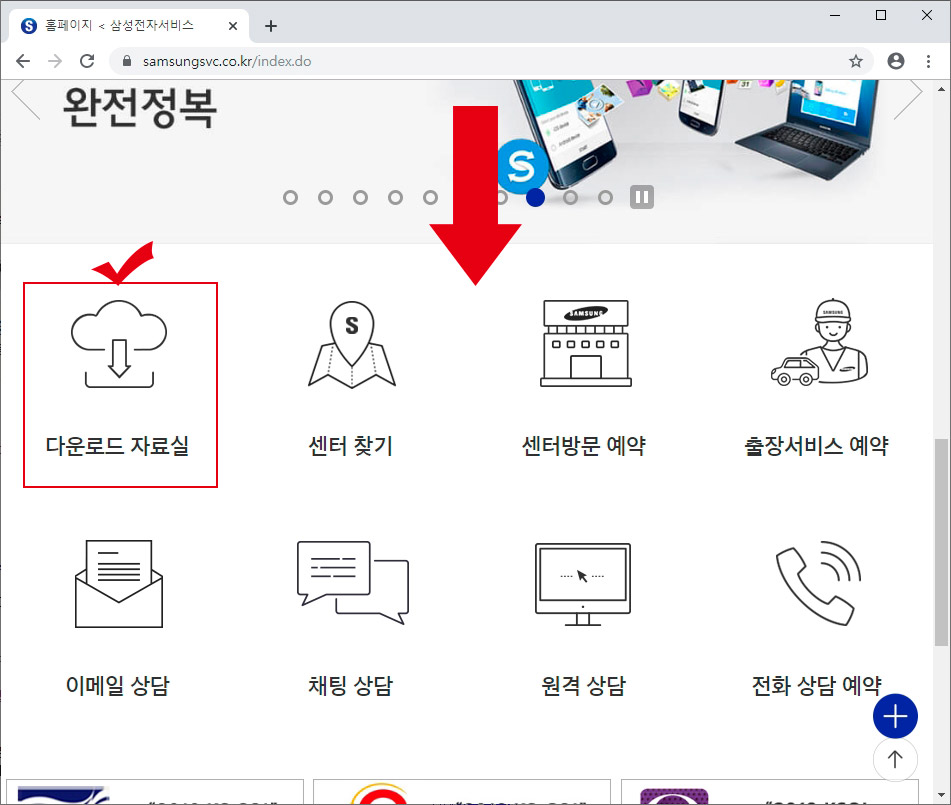
메인화면에서 스크롤을 내리면 "다운로드 자료실"이 나옵니다.
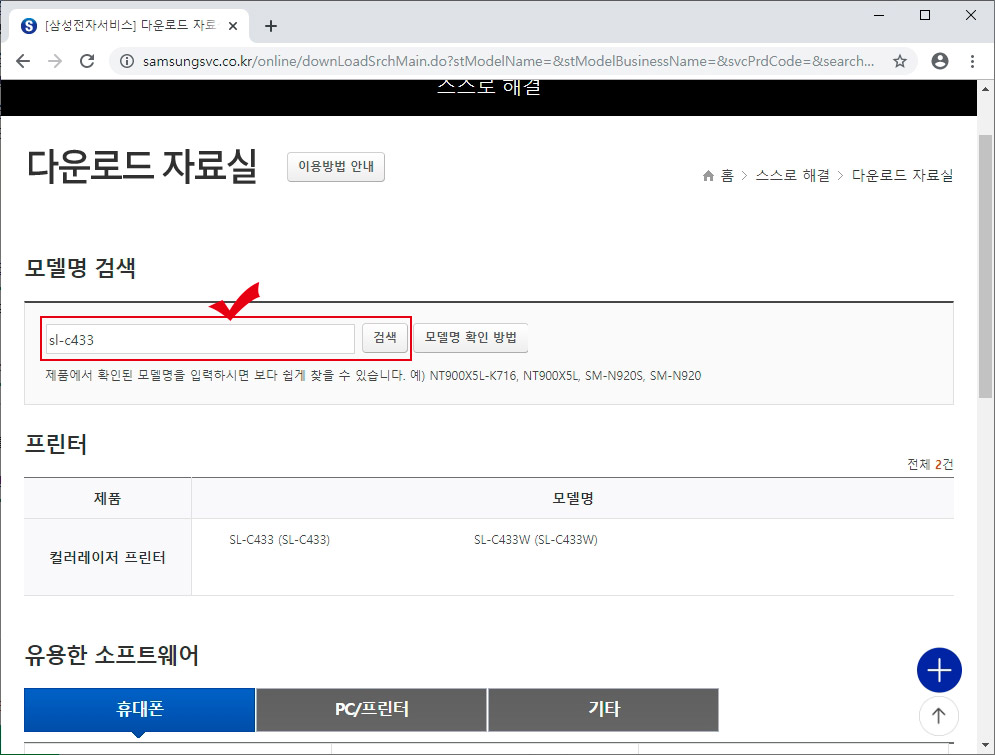
모델명 검색창에 프린터 모델명을 적고 "검색" 버튼을 클릭해 줍니다.
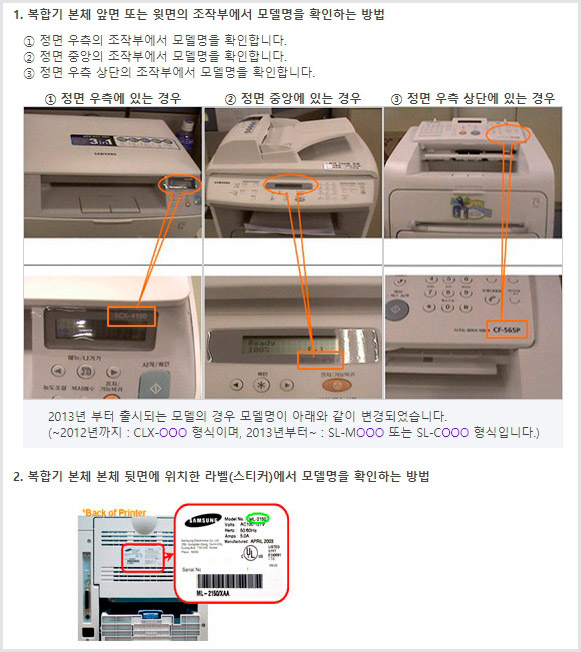
삼성 프린터 모델명 확인하는 방법입니다. 프린터 정면 조작부나 액정 근처에 모델명이 적혀있으실 겁니다. 혹시나 모델명이 안 적혀있다면 뒷면에 있는 은박 스티커에서 모델명을 확인하시면 됩니다.
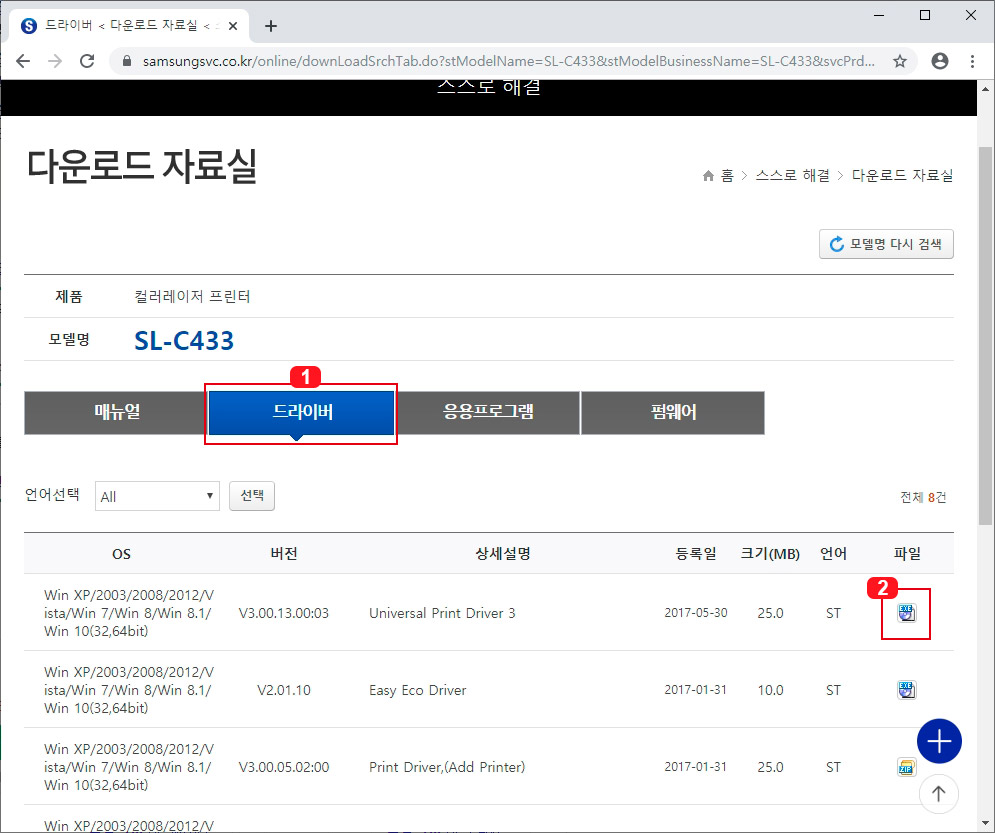
검색 결과 창이 뜨면 1번 "드라이버" 탭을 클릭 후 가장 최근에 등록된 'Universal Print Driver"를 설치하시면 됩니다. 2번을 클릭하시면 프린터 드라이버가 다운로드 됩니다.
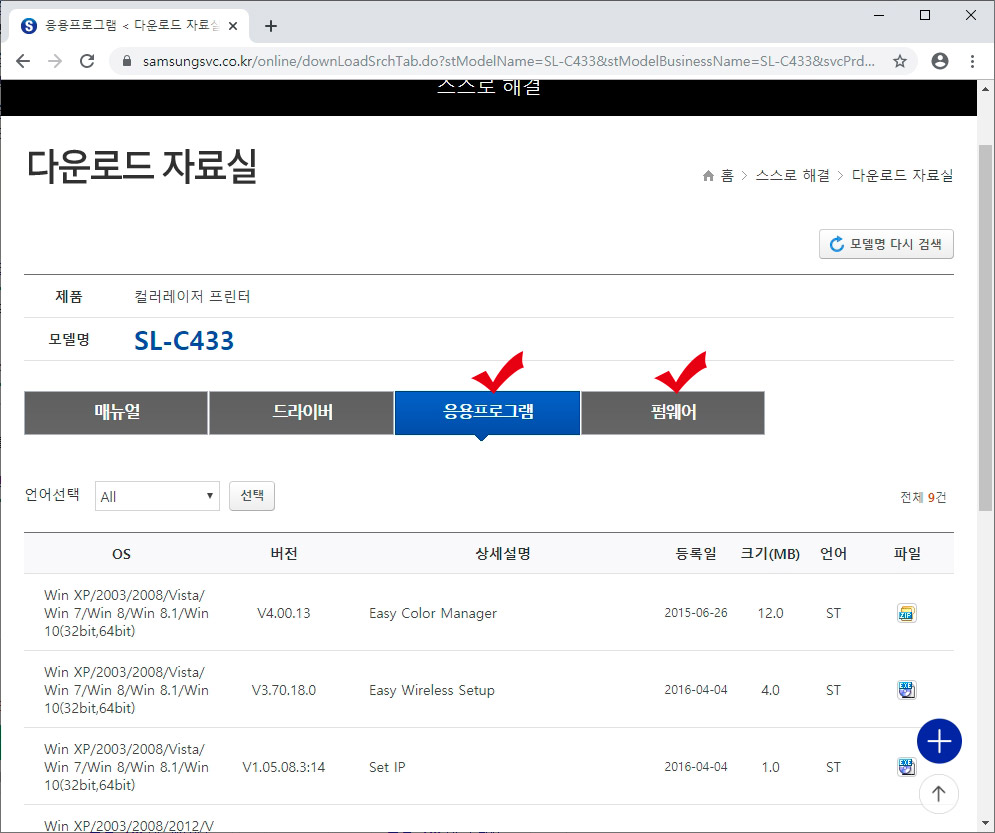
그 옆에 프린터에 사용할 수 있는 응용프로그램이나 펌웨어도 다운로드하실 수 있습니다. 응용프로그램은 필요하신 경우에 받으시면 되지만 펌웨어는 항상 가장 최신으로 바꿔주시는 것이 프린터 관리에 좋습니다.





댓글